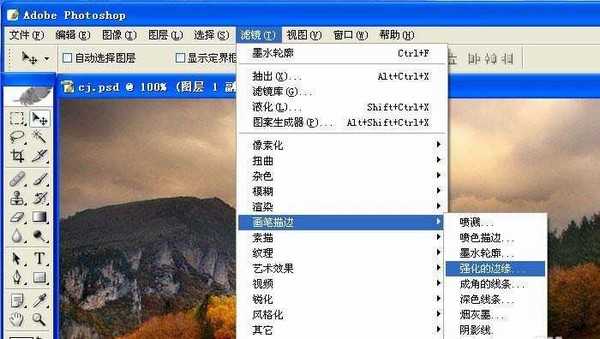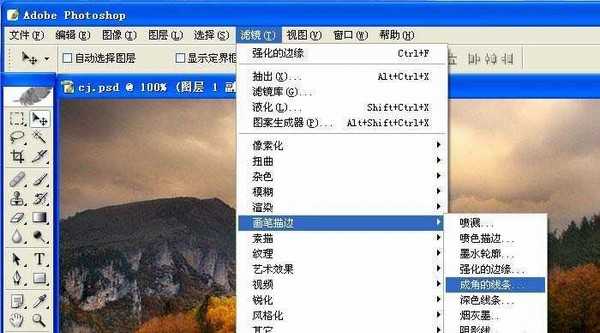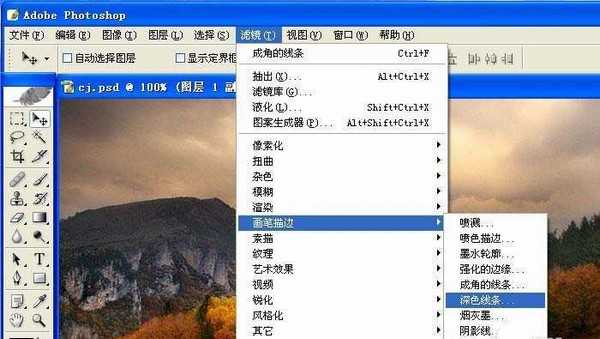相思资源网 Design By www.200059.com
今天我们就来详细介绍一下关于ps滤镜中的成角线条滤镜,感兴趣的朋友可以看看详细的教程。
- 软件名称:
- Adobe Photoshop 8.0 中文完整绿色版
- 软件大小:
- 150.1MB
- 更新时间:
- 2015-11-04立即下载
1、打开一个PS的软件,然后打开一张需要使用滤镜的图片,比如一张风景图片。鼠标左键单击【滤镜】【画笔描边】【强化边缘】,如下图所示。
2、在【强化边缘】滤镜确定后,可看到风景图片添加上滤镜的效果了,如下图所示。
3、接着也可以用【成角线条】滤镜,进行调整,鼠标左键单击【滤镜】【画笔描边】【成角线条】,如下图所示。
4、在【成角线条】滤镜确定后,可看到风景图片添加上滤镜的效果了,如下图所示。
5、接着也可以用【深色线条】滤镜,进行调整,鼠标左键单击【滤镜】【画笔描边】【深色线条】,如下图所示。
6、【深色线条】滤镜确定后,可看到风景图片添加上滤镜的效果了,如下图所示。一张图片在用滤镜前,最好复制一个副本在图层中,这样好对比看效果。
以上就是关于ps滤镜功能的使用方法,很基础的教程,需要的朋友额可以学习一下。
相关推荐:
PS怎么使用滤镜制作漩涡水波纹?
PS怎么使用滤镜给图片制作油画效果?
PS怎么使用滤镜制作晶格化效果的图片?
标签:
PS,滤镜,图片
相思资源网 Design By www.200059.com
广告合作:本站广告合作请联系QQ:858582 申请时备注:广告合作(否则不回)
免责声明:本站文章均来自网站采集或用户投稿,网站不提供任何软件下载或自行开发的软件! 如有用户或公司发现本站内容信息存在侵权行为,请邮件告知! 858582#qq.com
免责声明:本站文章均来自网站采集或用户投稿,网站不提供任何软件下载或自行开发的软件! 如有用户或公司发现本站内容信息存在侵权行为,请邮件告知! 858582#qq.com
相思资源网 Design By www.200059.com
暂无PS怎么使用成角线条滤镜处理图片?的评论...
P70系列延期,华为新旗舰将在下月发布
3月20日消息,近期博主@数码闲聊站 透露,原定三月份发布的华为新旗舰P70系列延期发布,预计4月份上市。
而博主@定焦数码 爆料,华为的P70系列在定位上已经超过了Mate60,成为了重要的旗舰系列之一。它肩负着重返影像领域顶尖的使命。那么这次P70会带来哪些令人惊艳的创新呢?
根据目前爆料的消息来看,华为P70系列将推出三个版本,其中P70和P70 Pro采用了三角形的摄像头模组设计,而P70 Art则采用了与上一代P60 Art相似的不规则形状设计。这样的外观是否好看见仁见智,但辨识度绝对拉满。